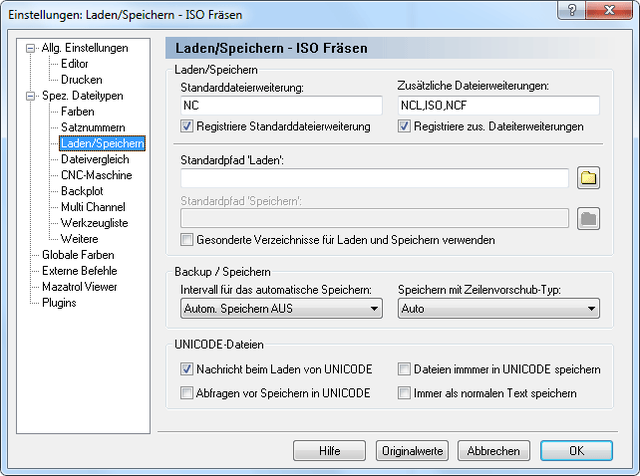 |
|
Konfigurationsdialog 'Laden/Speichern'. |
Zur Konfiguration der Parameter 'Laden/Speichern' klicken Sie in der Menüzeile auf 'Einstellungen' und wählen Sie anschließend aus dem geöffneten Drop-DownMenü Laden/Speichern. Sie erhalten dann diesen Konfigurationsdialog:
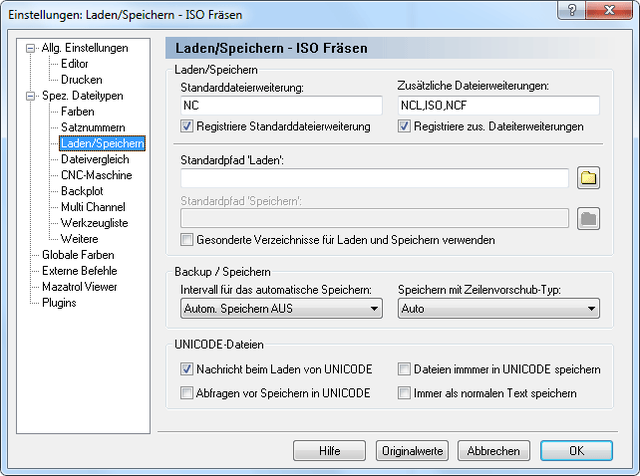 |
|
Konfigurationsdialog 'Laden/Speichern'. |
Spezifizieren Sie die Dateierweiterung für Ihre standardmäßige Anwendung. Diese Erweiterung wird an jede neue Datei beim Abspeichern angehangen, außer wenn Sie eine andere Dateierweiterung im Fenster 'Speichern unter' vorgeben.
Haken Sie dieses Feld ab, um die 'Standarddateierweiterung' (.NC) zu registrieren. Wenn die Erweiterung in Windows registriert ist und Sie klicken im Windows Explorer auf eine Datei, die diese Erweiterung hat, dann wird die Datei automatisch von CIMCO Edit v6 geöffnet.
Setzen Sie hier zusätzliche Dateierweiterungen ein, die zu Ihrem Dateityp passen. Die Dateierweiterungen bestimmen den Typ der Datei, den Sie öffnen wollen (nur Dateien mit hier definierten Erweiterungen werden in einem Fenster mit 'geöffneter Datei' gezeigt). Sie können mehrere Erweiterungen, getrennt durch ein Komma als Separator, definieren.
Beispiel: Zur Verbindung .ISO und .NC spezifiziere 'ISO, NC'.
Haken Sie dieses Feld ab, um definierte 'Zusätzliche Dateierweiterungen' (.NC, .ISO) zu registrieren. Wenn diese Erweiterungen in Windows registriert sind und Sie klicken im Windows Explorer auf eine Datei, die eine dieser Erweiterungen besitzt, dann wird diese Datei automatisch von CIMCO Edit v6 geöffnet.
In dieses Feld können Sie den Standardpfad 'Laden' eintragen, der direkt zum Dialog 'Datei öffnen' führt. Wenn hier kein Pfad definiert ist, wird das letzte Verzeichnis verwendet, von dem Sie eine Datei geladen haben.
Klicken Sie auf die Ordner-Schaltfläche ![]() , um einen entsprechenden Pfad zum Laden zu finden.
, um einen entsprechenden Pfad zum Laden zu finden.
In dieses Feld können Sie den Standardpfad 'Speichern' eintragen, der direkt zum Dialog 'Datei speichern' führt, wenn Sie eine Datei des gewählten Typs speichern möchten oder wenn Sie das Menü 'Datei speichern unter' nehmen wollen. Wenn hier kein Pfad definiert ist, wird das letzte Verzeichnis verwendet, in das Sie eine Datei gespeichert haben.
Klicken Sie auf die Ordner-Schaltfläche ![]() , um einen entsprechenden Pfad zum Speichern zu finden.
, um einen entsprechenden Pfad zum Speichern zu finden.
Wenn dieses Feld abgehakt ist, wird sich der Editor eigenständig an die letzte 'Laden'Position und an die letzte 'Speichern'-Position erinnern.
Aus der Liste dieses Drop-Down-Menüs können Sie die Intervall-Länge zwischen zwei automatischen Speicherungen wählen. Bei der automatischen Speicherung wird die Originaldatei überschrieben.
Öber dieses Drop-Down-Menü wird der Zeilenvorschub-Typ für die zu speichernde Datei bestimmt.
Haken Sie dieses Feld an, um eine Anzeige anzeigen, wenn eine UNICODE-Datei geladen wird.
Haken Sie dieses Feld an, wenn die Datei als UNICODE gespeichert wird.
Haken Sie dieses Feld an, wenn die Dateien immer als UNICODE gespeichert werden sollten.
Haken Sie dieses Feld an, wenn die Dateien nie als UNICODE gespeichert werden sollten.
|
Die Laden-/Speichern-Einstellungen gelten nur für den gewählten Dateityp. |